A régi iPhone és iPhone 6s (plusz) jegyzetek áthelyezése visszaállítás nélkül
Az új iPhone 6s vagy 6s Plus frissítés után fontolgathatja az adatok átvitele a régi iPhone-ból az új modellekre.
„Nagyon sok jegyzet van a régi iPhone 5-én, nemrégiben kaptam egy iPhone 5-et. Nem akarok újra beírni. Hogyan kell Jegyzetek átvitele az iPhone 5-ből az új iPhone 6-ba könnyebben? ”
Általánosságban elmondható, hogy számos módszer áll rendelkezésrehelyezze át a régi iPhone jegyzeteket az iPhone 6s és az iPhone 6s Plus készülékbe. Az iTunes vagy az iCloud használatával biztonsági másolatot készíthet a régi iPhone-adatokról, majd könnyedén visszaállíthatja a biztonsági másolatot az új iPhone 6-ba. Időnként azonban nehézkes lenne az iTunes használatával szinkronizálni néhány embert, mivel ez egy kicsit bonyolult, időigényes, és közúton is meghibásodhat bizonyos ismeretlen okok miatt, például a lassú internetsebesség miatt.
Az iPhone Data Recovery használatával könnyedén és gyorsan a régi iPhone-ról az iPhone 6-ra továbbíthatja a jegyzeteket visszaállítás nélkül. Itt, a cikkben bemutatjuk az egész folyamatot.
Részletes lépések a jegyzetek áthelyezéséhez a régi iPhone-ból az iPhone 6s / 6s Plus-ba visszaállítás nélkül
Az iPhone Data Recovery (Tenorshare) képes mozgatniminden tartalom, például jegyzetek, névjegyek, fotók, zene, üzenetek, naptár stb. az új iPhone-jához, függetlenül attól, hogy a régi iPhone 4s, 5, 5s, 6, 6 Plus. Kövesse a lépéseket az adatok migrálásához az iPhone 6s (Plus) készülékre.
Mielőtt elkezdené, először ingyenesen töltse le és telepítse a szoftvert a számítógépére (Windows 10 / 8.1 / 8/7 / XP / Vista).
- (1) Indítsa el a programot, és csatlakoztassa régi iPhone készülékét a számítógéphez USB kábel segítségével. Ezután a program automatikusan felismeri iPhone-ját.
- (2) Kattintson az „Indítás indítása” elemre az összes adat beszkenneléséhez az iPhone készüléken.

- (3) A szkennelés után az összes fájlt kategóriák szerint meg fogják mutatni. Válasszon jegyzeteket, és látni fogja az összes részletes jegyzetet.
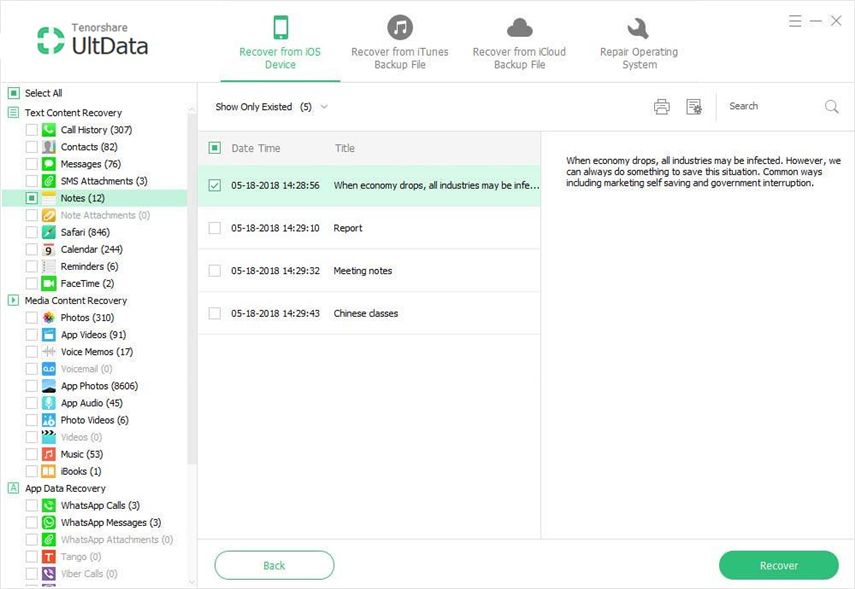
- (4) Ezután húzza ki a régi iPhone készüléket. A program kéri, hogy csatlakoztassa újra az eszközt, és indítsa újra a szkennelést. Csak válassza a Mégse lehetőséget. Ezután csatlakoztassa az iPhone 6-at a számítógéphez.

- (5) Ezután megjelenik egy ablak, amelyben kéri a szkennelés újraindítását, kattintson a Mégse gombra. A fő felületen válassza a „Visszaállítás eszközre” lehetőséget, miután rákattintott a „Visszaállítás” gombra.

Ez mind az, hogy továbbítsuk az adatokat a régibóliPhone és iPhone 6 közötti visszaállítás nélkül. Alternatív megoldásként dönthet úgy is, hogy a jegyzeteket iTunes vagy iCloud használatával mozgatja, ha nem törli az iPhone 6s meglévő adatait. Ellenőrizze a következő részt.
Jegyzetek átvitele a régi iPhone-ról az iPhone 6s / 6s Plus-ra az iTunes / iCloud segítségével
Az iTunes használata:
- (1). Készítsen iTunes biztonsági másolatot a régi iPhone-ról.
- (2). Csatlakoztassa az új iPhone 6s / 6s Plus készüléket a számítógéphez.
- (3). Kattintson a jobb gombbal az eszközre az oldalsávból. Kattintson a „Visszaállítás a biztonsági másolatból…”
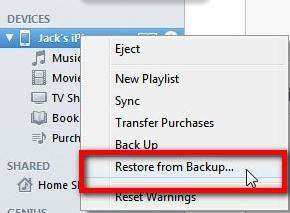
Az iCloud használata:
- (1) Biztonsági másolatot készíthet iPhone adatairól az iCloud segítségével.
- (2) Kapcsolja be az iPhone 6s (Plus) készüléket az iPhone beállításához, majd érintse meg a Restore from iCloud Backup elemet.
- (3) Válassza ki a régi eszköz legújabb biztonsági másolatát, és koppintson a Visszaállítás elemre.
- (4) Amikor a visszaállítási folyamat befejeződik, az iPhone újraindul.










